IE下双击checkbox反应延迟问题的解决方法_javascript技巧
上面这段代码在IE下会生成一个多选框,单击它会选中打勾,再次单击则会取消打勾。
这样看上去并没有什么不妥的地方,但是如果你尝试快速两次单击(比双击稍微慢一点吧。。)这个按钮,可能效果并不如你想象的那样。
在IE下面,假如此时checkbox为选中状态,在你快速两次单击的过程中,第一次单击会使得checkbox取消选中,第二次单击完之后checkbox并不会变为已选中,而是继续保持取消选中状态。
在Chrome等浏览器下,第一次单击会使得checkbox取消选中,在第二次单击之后checkbox会还原为已选中的状态。
所以在IE下,双击后,checkbox会变为相反的状态。在非IE下,双击后checkbox为相同的状态。
如果想在IE下双击checkbox会达到非IE下的效果,则需使用如下代码:
$("input[type='checkbox']").attr('ondblclick', 'this.click()');

Heiße KI -Werkzeuge

Undresser.AI Undress
KI-gestützte App zum Erstellen realistischer Aktfotos

AI Clothes Remover
Online-KI-Tool zum Entfernen von Kleidung aus Fotos.

Undress AI Tool
Ausziehbilder kostenlos

Clothoff.io
KI-Kleiderentferner

AI Hentai Generator
Erstellen Sie kostenlos Ai Hentai.

Heißer Artikel

Heiße Werkzeuge

Notepad++7.3.1
Einfach zu bedienender und kostenloser Code-Editor

SublimeText3 chinesische Version
Chinesische Version, sehr einfach zu bedienen

Senden Sie Studio 13.0.1
Leistungsstarke integrierte PHP-Entwicklungsumgebung

Dreamweaver CS6
Visuelle Webentwicklungstools

SublimeText3 Mac-Version
Codebearbeitungssoftware auf Gottesniveau (SublimeText3)

Heiße Themen
 Internet Explorer öffnet Edge: So stoppen Sie die MS Edge-Umleitung
Apr 14, 2023 pm 06:13 PM
Internet Explorer öffnet Edge: So stoppen Sie die MS Edge-Umleitung
Apr 14, 2023 pm 06:13 PM
Es ist kein Geheimnis, dass der Internet Explorer schon lange in Ungnade gefallen ist, aber mit der Einführung von Windows 11 kommt die Realität. Anstatt in Zukunft manchmal den IE zu ersetzen, ist Edge jetzt der Standardbrowser im neuesten Betriebssystem von Microsoft. Vorerst können Sie den Internet Explorer noch in Windows 11 aktivieren. Allerdings hat IE11 (die neueste Version) bereits ein offizielles Ruhestandsdatum, nämlich den 15. Juni 2022, und die Uhr tickt. Vor diesem Hintergrund ist Ihnen vielleicht aufgefallen, dass Internet Explorer manchmal Edge öffnet, und es gefällt Ihnen möglicherweise nicht. Warum passiert das also? existieren
 Mar 18, 2024 pm 04:10 PM
Mar 18, 2024 pm 04:10 PM
Das Flyme-Betriebssystem des Meizu 21Pro bietet außerdem eine Fülle von Personalisierungsoptionen, die es Benutzern ermöglichen, es entsprechend ihren eigenen Vorlieben und Gewohnheiten anzupassen. Unter anderem ist die Doppelklick-Bildschirmsperrfunktion eine sehr praktische Einstellung, mit der Benutzer den Bildschirm schnell sperren und die Sicherheit des Telefons schützen können. Als Nächstes stellen wir Ihnen vor, wie Sie die Doppelklick-Sperrbildschirmfunktion auf dem Meizu 21Pro einrichten, um die Verwendung Ihres Telefons komfortabler zu gestalten. So richten Sie den Doppelklick-Sperrbildschirm auf dem Meizu 21pro ein 1. Gehen Sie zu [Einstellungen]-[Eingabehilfen]-[Gesture Wake] und klicken Sie auf den Schalter auf der rechten Seite von [Gesture Wake], um die Gestenfunktion für den schwarzen Bildschirm ein- oder auszuschalten . 2. Legen Sie auf dem Systemdesktop – Einstellungen – Fingerabdruck und Sicherheit – das Sperrbildschirmkennwort fest oder geben Sie den Fingerabdruck ein. Wenn es keine Funktion zum Entsperren per Fingerabdruck gibt, gehen Sie zu Einstellungen – Sicherheit.
 Was soll ich tun, wenn Win11 den IE11-Browser nicht verwenden kann? (win11 kann den IE-Browser nicht verwenden)
Feb 10, 2024 am 10:30 AM
Was soll ich tun, wenn Win11 den IE11-Browser nicht verwenden kann? (win11 kann den IE-Browser nicht verwenden)
Feb 10, 2024 am 10:30 AM
Immer mehr Benutzer beginnen mit der Aktualisierung des Win11-Systems. Da jeder Benutzer unterschiedliche Nutzungsgewohnheiten hat, verwenden viele Benutzer immer noch den IE11-Browser. Was soll ich also tun, wenn das Win11-System den IE-Browser nicht verwenden kann? Unterstützt Windows11 immer noch ie11? Werfen wir einen Blick auf die Lösung. Lösung des Problems, dass Win11 den ie11-Browser nicht verwenden kann 1. Klicken Sie zunächst mit der rechten Maustaste auf das Startmenü und wählen Sie „Eingabeaufforderung (Administrator)“, um es zu öffnen. 2. Geben Sie nach dem Öffnen direkt „Netshwinsockreset“ ein und drücken Sie zur Bestätigung die Eingabetaste. 3. Geben Sie nach der Bestätigung „netshadvfirewallreset&rdqu“ ein
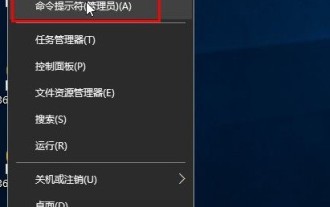 Wie öffne ich Dateien im Exe-Format in Win10? Was soll ich tun, wenn der Doppelklick fehlschlägt?_Wie öffne ich Dateien im Exe-Format in Win10?
Mar 27, 2024 pm 05:00 PM
Wie öffne ich Dateien im Exe-Format in Win10? Was soll ich tun, wenn der Doppelklick fehlschlägt?_Wie öffne ich Dateien im Exe-Format in Win10?
Mar 27, 2024 pm 05:00 PM
1. Zuerst müssen wir einige Einstellungen vornehmen und dann versuchen, zum Öffnen einen Doppelklick auszuführen. Klicken Sie mit der rechten Maustaste auf das Startmenü und wählen Sie [Eingabeaufforderung (Administrator)], um es zu öffnen. 2. Öffnen Sie die Administrator-Eingabeaufforderungsschnittstelle und geben Sie assoc.exe=exefile ein, wie in der Abbildung gezeigt. 3. Drücken Sie die Eingabetaste. Es erscheint exe=exefile, wie in der Abbildung dargestellt. 4. Nun kann die Datei mit der Endung exe per Doppelklick geöffnet werden. 5. Wenn das immer noch nicht funktioniert, können Sie den Computer mit einer Antivirensoftware scannen, um auszuschließen, dass ein Virus die Ursache ist.
 So lösen Sie das Problem des Doppelklicks auf eine EXE-Datei, die im WIN10-System nicht geöffnet werden kann
Mar 28, 2024 pm 01:26 PM
So lösen Sie das Problem des Doppelklicks auf eine EXE-Datei, die im WIN10-System nicht geöffnet werden kann
Mar 28, 2024 pm 01:26 PM
1. Klicken Sie mit der rechten Maustaste auf das Startmenü und öffnen Sie die Eingabeaufforderung (Administrator). 2. Geben Sie nach dem Öffnen des Eingabeaufforderungsfensters den Befehl assoc.exe=exefile ein und drücken Sie die Eingabetaste. 3. Zu diesem Zeitpunkt wird .exe=exefile angezeigt, was darauf hinweist, dass die Zuordnung erfolgreich war. Doppelklicken Sie abschließend auf die Anwendung, um sie reibungslos zu öffnen.
 So brechen Sie den automatischen Sprung zu Edge ab, wenn Sie den IE in Win10_Solution öffnen, um zum automatischen Sprung der IE-Browserseite zu gelangen
Mar 20, 2024 pm 09:21 PM
So brechen Sie den automatischen Sprung zu Edge ab, wenn Sie den IE in Win10_Solution öffnen, um zum automatischen Sprung der IE-Browserseite zu gelangen
Mar 20, 2024 pm 09:21 PM
In letzter Zeit haben viele Win10-Benutzer festgestellt, dass ihr IE-Browser bei der Verwendung von Computerbrowsern immer automatisch zum Edge-Browser springt. Wie kann man also den automatischen Sprung zum Edge beim Öffnen des IE in Win10 deaktivieren? Lassen Sie diese Website den Benutzern sorgfältig vorstellen, wie sie beim Öffnen des IE in Win10 automatisch zum Rand springen und schließen. 1. Wir melden uns beim Edge-Browser an, klicken auf ... in der oberen rechten Ecke und suchen nach der Dropdown-Einstellungsoption. 2. Nachdem wir die Einstellungen eingegeben haben, klicken Sie in der linken Spalte auf Standardbrowser. 3. Abschließend aktivieren wir in der Kompatibilität das Kontrollkästchen, um ein erneutes Laden der Website im IE-Modus zu verhindern, und starten den IE-Browser neu.
 Das Ende einer Ära: Internet Explorer 11 ist im Ruhestand, hier ist, was Sie wissen müssen
Apr 20, 2023 pm 06:52 PM
Das Ende einer Ära: Internet Explorer 11 ist im Ruhestand, hier ist, was Sie wissen müssen
Apr 20, 2023 pm 06:52 PM
Der 15. Juni 2022 ist der Tag, an dem Microsoft den Support für Internet Explorer 11 (IE11) beendet und sein Kapitel über Legacy-Browser abschließt. Das Unternehmen erinnert Nutzer bereits seit Längerem an dieses End-of-Life-Datum und fordert sie dazu auf, einen Umstieg auf Microsoft Edge zu planen. Microsoft bündelt IE11 mit Windows 8.1 als modernen Standard-Webbrowser für Windows. Obwohl er nie die (aktuellen) Höhen von Chrome erreichte, war er 2014 nach IE8 der am zweithäufigsten verwendete Desktop-Browser. Natürlich mit 20
 So lösen Sie das Problem, dass die IE-Verknüpfung nicht gelöscht werden kann
Jan 29, 2024 pm 04:48 PM
So lösen Sie das Problem, dass die IE-Verknüpfung nicht gelöscht werden kann
Jan 29, 2024 pm 04:48 PM
Lösungen für IE-Verknüpfungen, die nicht gelöscht werden können: 1. Berechtigungsprobleme; 3. Softwarekonflikte; 6. IE-Probleme; 9. Überprüfen Sie den Zielpfad der Verknüpfung. 10. Berücksichtigen Sie andere Faktoren. 11. Wenden Sie sich an Fachleute. Detaillierte Einführung: 1. Klicken Sie mit der rechten Maustaste auf die Verknüpfung, wählen Sie „Eigenschaften“ und stellen Sie sicher, dass Sie über ausreichende Berechtigungen zum Löschen der Verknüpfung verfügen. Wenn nicht, können Sie versuchen, die Verknüpfung auszuführen usw .






